
⑭【自動返信メール】と【予約枠のメール文章設定】について
「リザエン」では、予約受付をすると、予約者と管理者の両方に予約受付完了などのメールが自動で送信されます。
「自動返信メール」は、各予約ステータスごとに1パターンの設定となり、全ての予約で同じ内容のメールが送信されます。※自動返信メールは【基本設定】>【メール設定】>【自動返信メール設定】で設定します
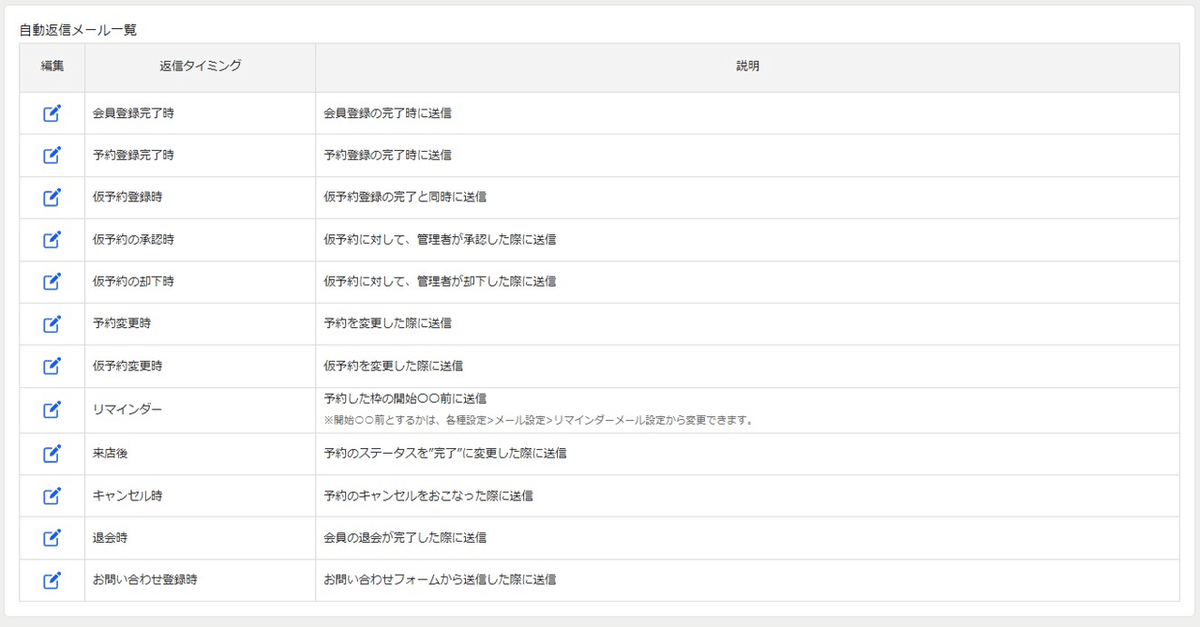
しかし、すべての予約に対し同じメール内容が送信されていい場合とそうではない利用方法があるかと思います。(例:複数店舗の来店予約で利用する場合に自動返信メールには各店舗の住所や地図、連絡先を掲載したい、など。)
リザエンでは、そのような場合に「予約枠」に「メール文章」を設定することで、基本設定で設定した自動返信メールに追加して送ることができます。
それでは、予約枠に用意されている「メール文章設定」について詳しくご紹介します。
メール文章設定は、【予約設定>予約枠設定】から行います。「予約枠設定」で「予約枠ID」を選択すると、「予約枠編集」画面が表示されます。「予約枠編集」画面の「メール文章設定」より設定ができます。
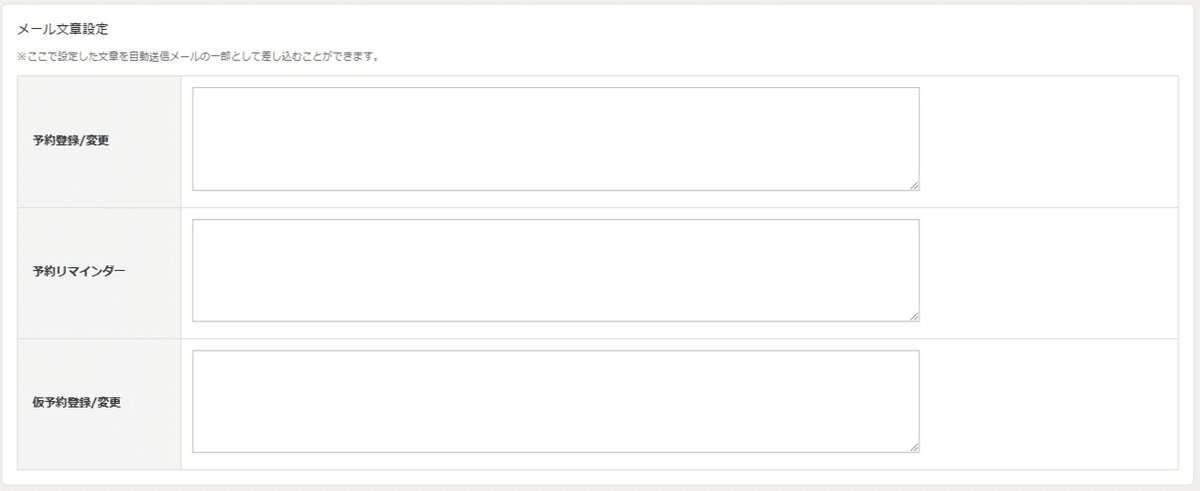
予約枠へ「メール文章設定」(差し込み文)は、以下の予約ステータス時となります。
①予約登録/変更
予約枠の「予約登録/変更」で設定したメール文章は、「予約登録完了時」「予約変更時」「仮予約承認時」の自動返信メールに差し込まれます。

【補足】 予約枠に紐づくプランが「即時予約」に設定されている場合 予約ステータス=「確定」 送信される自動返信メール=「予約登録完了時」
予約枠に紐づくプランが「仮予約」に設定されている場合 予約ステータス=「承認」(仮予約を「承認」した状態) 送信される自動返信メール=「仮予約の承認時」
②予約リマインダー
予約枠の「予約リマインダー」で設定したメール文章は、「リマインダー」の自動返信メールに差し込まれます。

【補足】「リマインダーメール」の送信は、あらかじめ設定が必要です。 【基本設定>メール設定>リマインダーメール設定】で、リマインダーメールを「送信する」と設定している場合に送信されます。 【自動返信メール設定】の「リマインダー」に設定した自動返信メールが送信されます。
③仮予約登録/変更
予約枠の「仮予約登録/変更」で設定したメール文章は、「仮予約登録時」(または「仮予約変更時」)の自動返信メールに差し込まれます。

【補足】 予約枠に紐づくプランが「仮予約」に設定されている場合 予約ステータス=「仮予約」 送信される自動返信メール=「仮予約登録時」(または「仮予約変更時」)
予約枠にある「メール文章設定」を利用することで自動返信メールの内容をカスタマイズすることが可能になります。ぜひお試しください。
